コンピュータと電子メールの監視またはスパイソフトウェアを検出する方法
公開: 2021-03-17システム管理者の場合、従業員の電子メールとPCの使用状況を監視することはかなり一般的なタスクであり、生産性を監視し、危険なファイルがネットワークに侵入しないようにすることができます。 同じことが、安全のために子供のPCの使用状況を監視したいと思うかもしれない親や教師にも当てはまります。
残念ながら、監視ソフトウェアが歓迎されない、または評価されない場合があります。 ハッカー、スヌーパー、または行き過ぎたIT管理者はすべて、限界を超えてしまう可能性があります。 プライバシーが心配な場合は、次の手順に従って、コンピューターと電子メールの監視またはスパイソフトウェアを検出する方法を学ぶことができます。

自宅、学校、または職場での監視
特定の種類のコンピューターと電子メールの監視を検出する方法を検討する前に、自分の権利を判断する必要がある場合があります。 従業員として、Web、電子メール、または一般的なPCの使用に対するフィルタリングされていないアクセスに対するあなたの権利ははるかに低くなる可能性がありますが、それは越えられない境界がないという意味ではありません。
あなたは機器を所有していない可能性があり、あなたの契約に応じて、あなたの雇用主または学校はあなたのPCの使用状況に関するデータを記録する権利を保持する場合があります。 これを監視する方法はいくつかありますが、停止したり回避したりできない場合があります。 同じことが教育現場にも当てはまります。教育現場では、PCとWebの使用を厳密に管理する可能性があります。
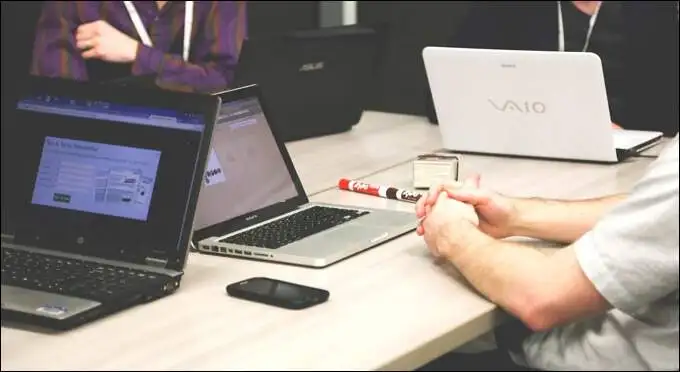
ただし、ホームネットワーク上のパーソナルPCの場合はまったく別のシナリオです。 あなたのPC、あなたのルール–それがあなたの機器でない限り。 たとえば、親は子供を安全に保つために監視ソフトウェアを配置する場合がありますが、数千マイル離れた場所にいる悪意のあるパートナーや悪意のあるハッカーも同様です。
自宅でも、学校でも、オフィスでも、一般的な種類のコンピューターや電子メールの監視を確認する方法はいくつかあります。
電子メール監視ソフトウェアの確認
電子メールの監視を確認する場合は、最初に、個人、企業、または教育用の電子メールアカウントを使用しているかどうかを検討してください。 企業または教育機関のアカウントの場合、システム管理者はいつでも電子メールにアクセスでき、すべての電子メールは自分で管理できる安全なサーバーを経由してルーティングされます。

その場合は、メールが何らかの方法で監視されていると常に想定する必要があります。 各電子メールがチェックされてログに記録されるアクティブな監視が行われる場合もあれば、電子メール(および受信者または送信者)の送受信時期に関する情報が個別に記録されるため、監視の具体性が低くなる場合もあります。
監視があまり活発でない場合でも、企業または教育機関の電子メールアカウントの管理者は、いつでも電子メールにアクセスするためにパスワードをリセットできます。
メールヘッダーの確認
通常、受信した電子メールのヘッダーを調べることで、電子メールが企業の電子メールサーバーを経由してルーティングされているかどうかを判断できます。 たとえば、Gmailでは、メールを開いて右上の3つのドットのメニューアイコンを選択することでヘッダーを検索できます。 オプションから、[オリジナルを表示]オプションを選択します。
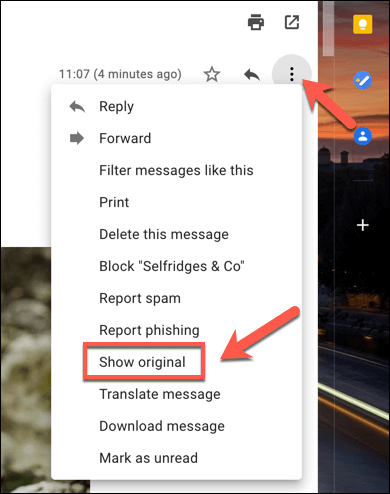
ヘッダーを見ると、 Receivedヘッダーには、電子メールの発信元と使用されている電子メールサーバーが表示されます。 電子メールが企業サーバーを経由するか、フィルターによってスキャンされる場合、電子メールはログに記録され、監視されている(または記録できる)と見なすことができます。

プロキシサーバーの使用
Microsoft Outlookなどのデスクトップ電子メールクライアントを使用している場合は、プロキシサーバーを介して電子メールが監視されている可能性があります。 プロキシサーバーを使用して、特定のデータをログに記録したり、他のサーバーに転送したりできます。
Windows 10のプロキシ設定は、[Windows設定]メニューで確認できます(これにアクセスできる場合)。
- 開始するには、[スタート]メニューを右クリックし、 [設定]オプションを選択します。
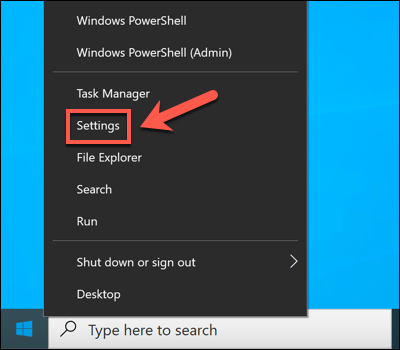
- Windowsの設定で、[ネットワークとインターネット]> [プロキシ]を選択します。 プロキシサーバーを使用している場合、これは[プロキシサーバーの使用]セクションに表示されます。
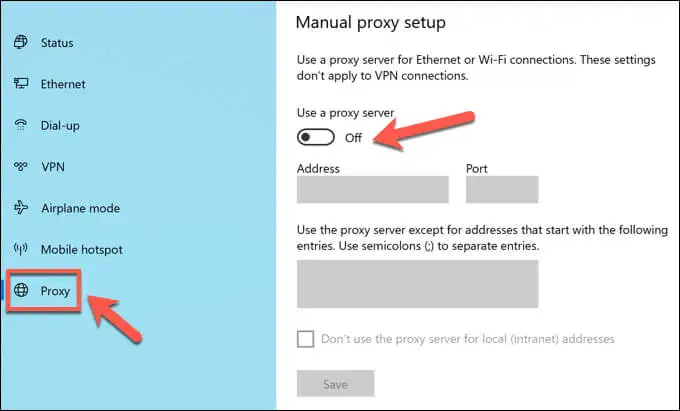
Outlookメールボックスの設定が、特定のプロキシを介して電子メールサーバーを経由するように設計されている可能性もあります。 これは、アカウントのメールボックスがOutlookに追加されたときに設定されます。これは、企業のデバイスの場合、自動的に構成される可能性があります。
残念ながら、これをテストする唯一の方法は(管理者が自分でアクセスすることなく)、個人アカウントと監視されていると思われるアカウントの間で電子メールを送受信することです。 電子メールヘッダーを監視すると、 ReceivedヘッダーまたはX-Forwarded-Forヘッダーを使用してプロキシサーバーが使用されているかどうかを確認できる場合があります。
監視ソフトウェアの確認
デジタル監視のより一般的な方法は、PCにインストールされたソフトウェアを使用して、Webアクティビティ、使用するソフトウェア、さらにはマイク、Webカメラ、キーボードの使用状況を追跡することです。 PCで行うほとんどすべてのことは、適切なソフトウェアでログに記録できます。
ただし、監視されている兆候を探すのは少し難しい場合があります。 Windowsタスクバーには、探すのに便利なアイコンが常にあるとは限らないため、もう少し深く掘り下げる必要があります。
Windowsタスクマネージャを確認する
Windows PCにアクティビティを記録しているソフトウェアがあると思われる場合は、最初にタスクマネージャを使用して実行中のプロセスのリストを確認することをお勧めします。 PCで実行中のすべてのソフトウェアのリストが表示される場所があります。
- タスクマネージャーを開くには、[スタート]メニューを右クリックし、[タスクマネージャー]オプションを選択します。
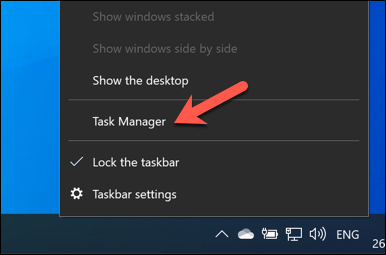
- [タスクマネージャー]ウィンドウに、実行中のアプリとサービスのリストが表示されます。 または、実行中のすべての実行可能ファイルのより明確なリストを表示するには、[詳細]タブに切り替えます。
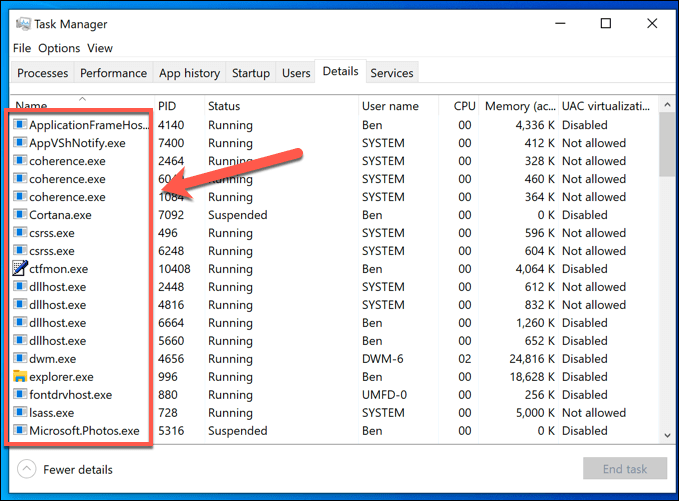
説明のない名前でプロセスを実行すると、疑惑が生じるはずです(常にではありませんが)。 時間がかかる場合がありますが、検索エンジンを使用して、実行中の各プロセスを順番に調査する必要があります。
たとえば、ntoskrnl.exeは完全に正当な(そして不可欠な)Windowsプロセスです。 ただし、リストでstudent.exe (学校向けのLanSchool監視サービスの監視アプリ)を見つけた場合は、監視されていると見なすことができます。

また、VNC、LogMeIn、TeamViewerなどの一般的なリモートデスクトップ接続ソフトウェアも探す必要があります。 これらの画面共有アプリを使用すると、リモートユーザーがPCを制御できるようになり、アプリを開いたり、タスクを実行したり、画面の使用状況を記録したりすることができます。

Windowsには独自のリモートデスクトップサービスもあり、他のWindowsPCがPCを表示および制御できるようにします。 幸いなことに、RDP接続では通常、同時に1人のユーザーしか画面を表示できません。 ログインしている限り、他のユーザーがPCを表示または制御することはできません。
アクティブなネットワーク接続を見る
プロセスマネージャは、アクティブな監視ソフトウェアをチェックするための良い方法ですが、これは、ソフトウェアが現在アクティブである場合にのみ機能します。 特定の設定(学校環境など)では、最初にタスクマネージャーを開いて確認する権限がない場合があります。
ほとんどのロギングソフトウェアは通常、データをローカルに記録し、それをサーバーまたは管理者に送信することで機能します。 これは、ローカル(独自のネットワーク上)またはインターネットベースのサーバーにある可能性があります。 これを行うには、PC上のアクティブなネットワーク接続を確認する必要があります。
これを行う1つの方法は、組み込みのResourceMonitorを使用することです。 このあまり知られていないWindowsアプリを使用すると、PCからの着信と発信の両方のアクティブな通信を表示できます。 また、企業や教育機関のPCで引き続き利用できるアプリでもあります。
- リソースモニターを開くには、[スタート]メニューを右クリックし、[ファイル名を指定して実行]を選択します。
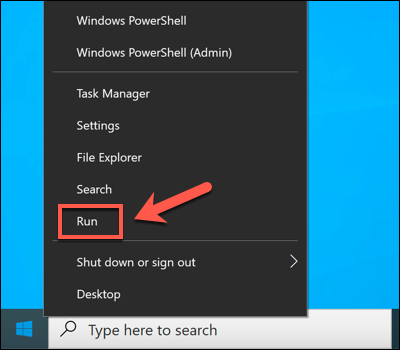
- [実行]ボックスにresmonと入力し、[ OK ]を選択します。
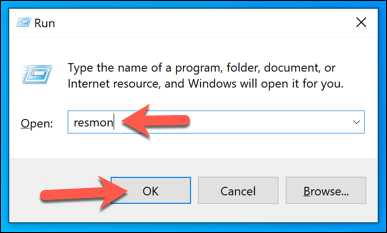
- [リソースモニター]ウィンドウで[ネットワーク]タブを選択します。 ここから、アクティブな接続のリストが表示されます。 [ネットワークアクティビティのあるプロセス]ボックスには、ローカルまたはインターネットベースのサービスに対してデータを送受信しているプロセスが表示されます。
[ネットワークアクティビティ]ボックスに、これらのプロセスが再度一覧表示されますが、アクティブな接続(IPアドレスを含む)が一覧表示されます。 接続に使用されているポートを知りたい場合、またはプロセスがアクティブに接続をリッスンしているPCのポートを開いている場合は、[ TCP接続]ボックスと[リスニングポート]ボックスを表示します。
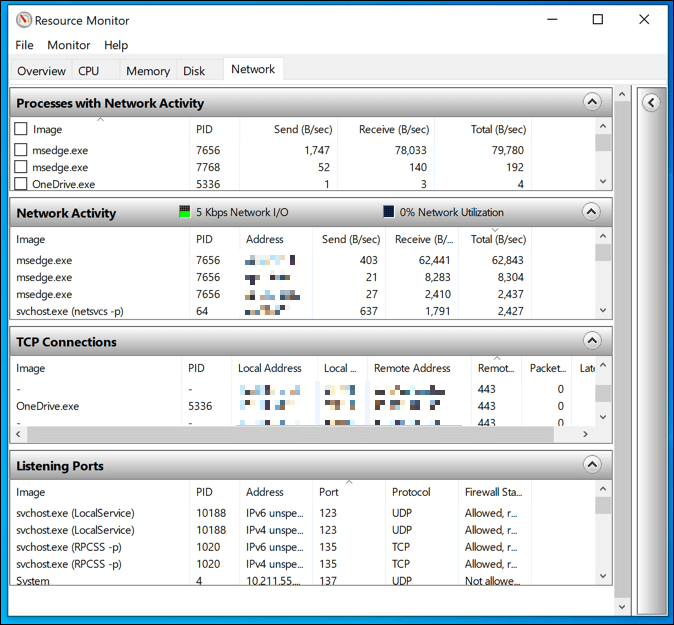
予約済みのIP範囲(例:10.0.0.1〜10.255.255.255または192.168.0.1〜192.168.255.255)の他のデバイスへの接続は、データがネットワーク上で共有されていることを意味しますが、他の範囲への接続はインターネットベースの管理サーバーを指します。
考えられるアプリを特定するために、ここにリストされているプロセスのいくつかを調査する必要がある場合があります。 たとえば、アクティブな接続の数、大量のデータの送受信、または一般的でないポート(通常は5桁の数字)を使用して認識できないプロセスを見つけた場合は、検索エンジンを使用して調査しますさらに遠く。
キーボード、ウェブカメラ、マイクのロギングを見つける
PC監視ソフトウェアは、Webの使用状況を記録するだけでなく、より個人的なものになる可能性があります。 可能な場合、これらのようなアプリは、Webカメラを監視して使用状況を監視したり、アクティブなキー押下をすべて記録したりできます(可能性があります)。 PCで入力、発言、または実行することはすべて、後で記録して調べることができます。
これが起こっている場合は、兆候を見つけてみる必要があります。 ほとんどの組み込みおよび外部Webカメラは、Webカメラがアクティブであることを示すライト(通常は緑色または白色のLED)を表示します。 マイクの使用法を見つけるのは難しいですが、マイクが検出している音は[サウンド設定]メニューで確認できます。
- これを行うには、タスクバーのクイックアクセス領域にあるサウンドアイコンを右クリックします。 オプションから、[サウンド設定を開く]を選択します。
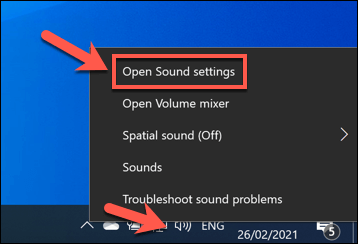
- [サウンド]メニューで、[マイクのテスト]スライダーが上下に移動し、マイクが拾ったサウンドが表示されます。
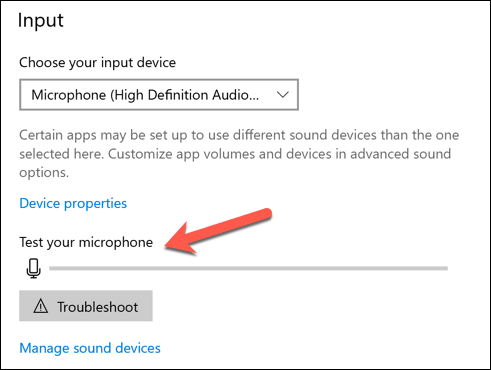
これを行う権限がある場合は、Windowsの[設定]メニューでマイクまたはカメラへのアクセスをブロックできます。
- このメニューにアクセスするには、[スタート]メニューを右クリックして[設定]を選択します。
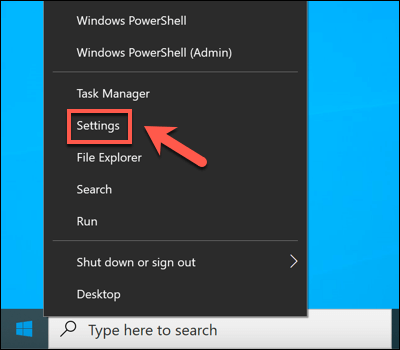
- [設定]メニューで、[プライバシー]オプションを選択します。 [マイク]セクションで、 [アプリにマイクへのアクセスを許可する]と[デスクトップアプリにマイクスライダーへのアクセスを許可する]を無効にして、すべてのマイクへのアクセスを停止します。 または、各アプリエントリの横にあるスライダーを選択して、個々のアプリをブロックすることもできます。
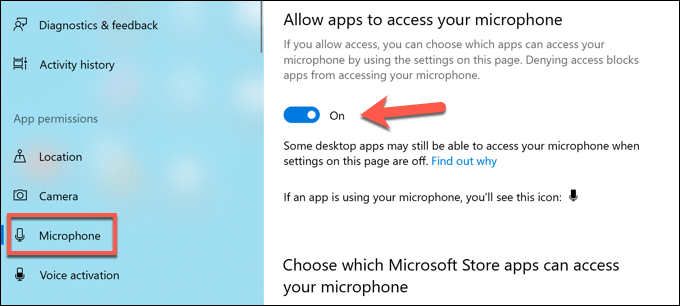
- [カメラ]セクションで、 [アプリにカメラへのアクセスを許可する]と[デスクトップアプリにカメラスライダーへのアクセスを許可する]を選択して、カメラへのアクセスを無効にできます。 各エントリの横にあるスライダーを選択して、個々のアプリを停止することもできます。
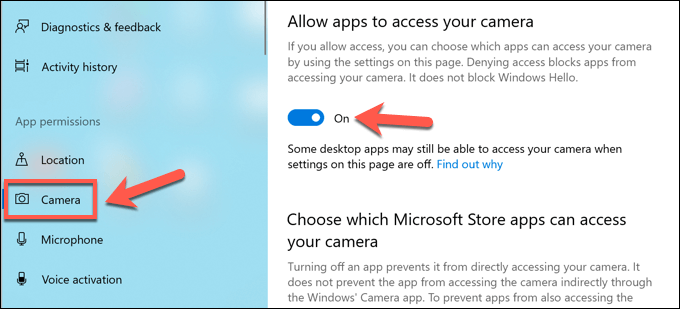
上記の手順は、誰かが見たり聞いたりできるものを制限するのに役立ちますが、キーロガーの試行をブロックするために追加の手順を実行する必要がある場合があります。
政府の監視からの保護
上で概説した方法は、自宅や職場で期待できる種類の監視を見つけるのにうまく機能しますが、政府の監視を見つけるのに役立つ可能性は低くなります。 世界の特定の地域では、デジタルアクティビティが記録され、検閲される可能性があります。
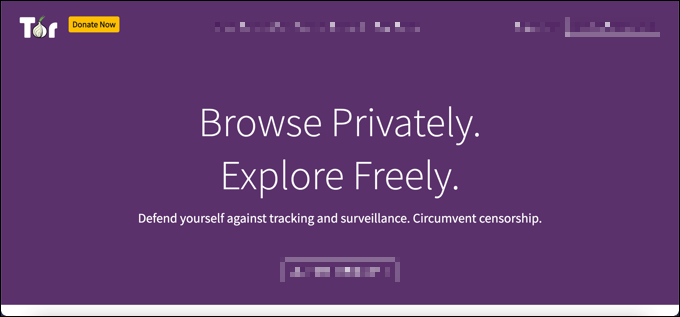
この種のオンライン監視から保護することは難しい場合がありますが、不可能ではありません。 最高の仮想プライベートネットワークのいくつかは、インターネット検閲が一般的な世界の地域で機能しますが、代わりにTorを使用して制限を回避し、プライバシーを保護することもできます。
残念ながら、政府機関がデジタル使用状況を監視するのを本当に防ぐ唯一の方法は、通信のために暗号化されたプラットフォームに切り替えることです。 Signalなど、エンドツーエンドの暗号化をサポートする暗号化されたチャットプラットフォームが多数存在するため、検閲を恐れることなく自由にチャットできます。
スヌーパーから身を守る
上記の手順が示すように、企業の管理者、圧倒的な親、不満を抱いたexe、悪意のあるハッカー、さらには政府のスパイでさえ、PCの使用状況を監視する方法はいくつかあります。 これは、特に企業ネットワークを使用している従業員の場合は、常に制御できるとは限りません。
ただし、パーソナルPCを使用している場合は、PCを保護するための手順があります。 仮想プライベートネットワークを使用することは、インターネットの使用を隠すための優れた方法ですが、PCへの接続の発信試行をブロックすることもできます。 また、不要なアクセスを防ぐために、サードパーティのファイアウォールでPCを強化することも考えられます。
ネットワークセキュリティについて本当に心配している場合は、PCの使用を分離する他の方法を検討できます。 Linuxディストリビューションに切り替えて、通常のWindowsPCよりも高いセキュリティを提供できます。 ホワイトハットになりたい場合は、ハッキング用のLinuxディストリビューションについて考えることもできます。これにより、ネットワークのセキュリティホールをテストできます。
